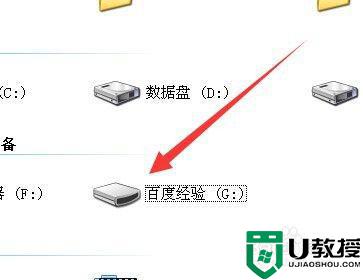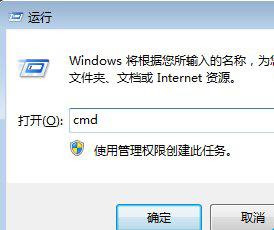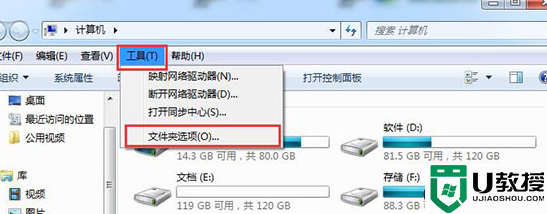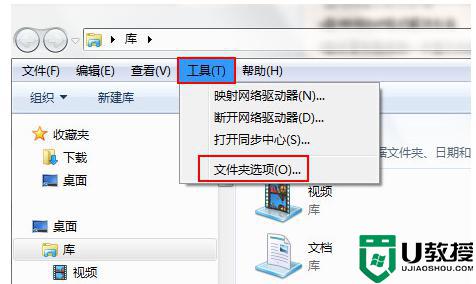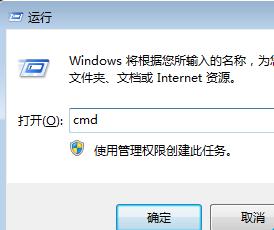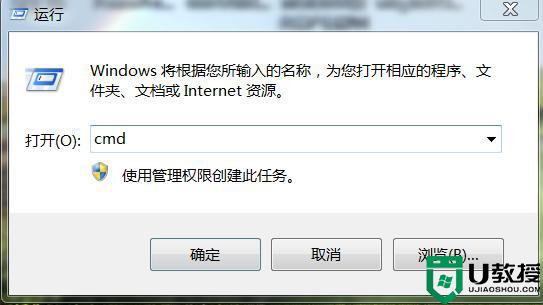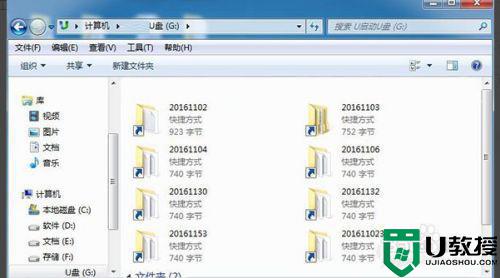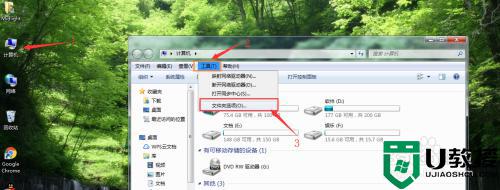u盘打开全是快捷方式怎么解决 u盘文件是快捷方式怎么办
时间:2021-11-11作者:zhong
在电脑上,要是想把文件保存起来的话,可以使用u盘,u盘是可以随身携带的,也不用怕文件丢失之类的,最近有用户反映说u盘打开后里面全是快捷方式,那么u盘文件是快捷方式怎么办呢,下面小编给大家分享解决该问题的方法。
解决方法:
1、打开设置,在搜索栏输入“文件夹”回车。我的是win10,其他windous操作系统在控制面板搜索。
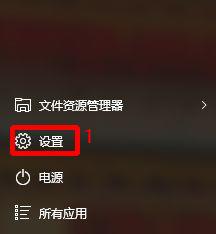
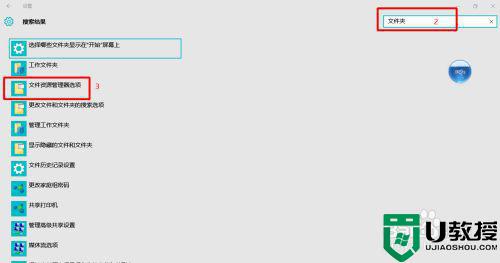
2、点击“文件资源管理器选项”,切换到查看,把“隐藏受保护的操作系统文件”前面的√去掉,点击“确定”,“应用”,退出。
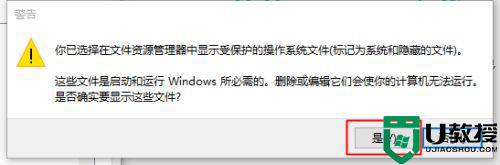
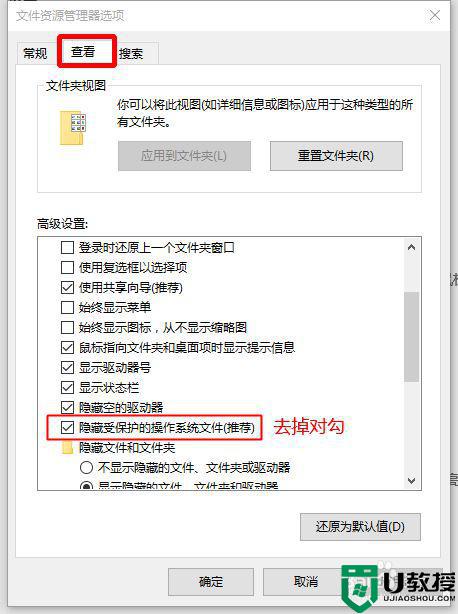
3、打开资源管理器,会看到AutoIt3.exe这个进程。直接结束掉。然后打开“资源管理器”,在各个磁盘以及优盘的根目录下找Google和skypee这两个文件夹,全部彻底删掉。如果不先结束掉AutoIt3.exe这个进程,就无法删除。
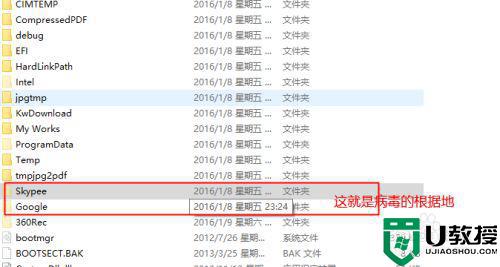
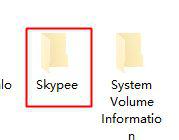
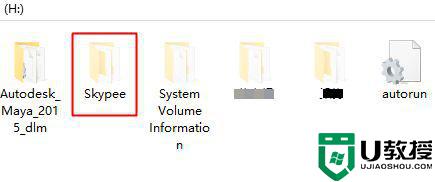
4、这时u盘中正常文件应该可以看到,打开属性,把正常文件夹和文件的隐藏属性去掉,把被木马生成的快捷方式删除掉,就可以了。
以上就是u盘打开全是快捷方式的解决方法,一样打开u盘后都是快捷方式的,可以按上面的方法来进行解决。